
Lenovo Thinkpad x230
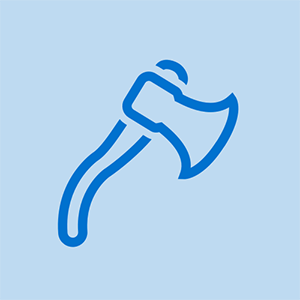
Rep: 121
Publicat: 03/09/2017
Bună, am nevoie de ajutor Lenovo ThinkPad nu se încarcă, nu sunt sigur că există o problemă cu portul.
Această întrebare a fost migrată de la http://meta.ifixit.com/Answers .
Verificați pentru a vă asigura că cablul de alimentare este bine fixat în adaptorul de alimentare. Cablul de alimentare pierde uneori contactul cu priza din adaptorul de alimentare.
Thinkpad-ul meu Lenovo nu se aprinde și ledul clipește o dată când este conectat la un încărcător
Am trecut prin 5 cabluri de alimentare cu Lenovo Thinkpad T 530. Data viitoare când am probleme, voi încerca una dintre aceste „remedieri” și vă voi anunța dacă funcționează.
ok, așa că iepurașul meu a mestecat prin încărcătorul meu, am mai rămas 2%, dar încărcătorul a încetat să funcționeze doar astăzi, funcționează de câteva luni și are și un miros de cauciuc ars, ar trebui să fiu îngrijorat
7 Răspunsuri
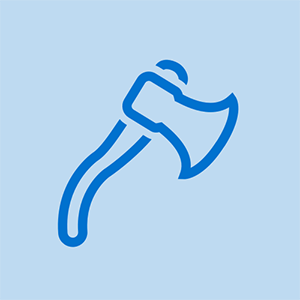
Rep: 173
Publicat: 03/09/2017
Scoateți bateria și adaptorul de curent alternativ (încărcător). Apăsați și mențineți apăsat butonul de alimentare timp de 3-4 secunde, cu acestea eliminate. Introduceți bateria înapoi, împreună cu adaptorul de curent alternativ. Dacă totuși refuză să se încarce, s-ar putea să vă uitați la o baterie defectă sau, eventual, la un circuit de încărcare defect pe placa de bază.
Mi-am luat x230 în afară, verificând micul conector CA galben pentru adaptor, conectat de mai multe ori în confuzie și uitându-mă la portocaliu
LED-ul bateriei (care este originalul btw).
Înlocuirea bateriei honda civic cheie 2016
Cum în numele lui Dumnezeu ajunge cineva să cunoască așa ceva, care nici măcar nu este menționat în manual.
Sunt un client fericit x230, dar această blocare este bizară și pur și simplu stupidă
Trăiește mult și prosperă,
Salutari din Germania
Știe cineva despre ce proces vorbește comentariul de la cratimă? Nu pare că vorbește despre procesul menționat în răspunsul de mai sus, dar sună interesant și nu-mi pot da seama ce înseamnă și ce au făcut.
cât costă un ecran iphone 5s
Ai scos computerul și apoi ce ai verificat pe micul adaptor galben? Ce încuietoare ai găsit? Cum l-ai deblocat? Poate că înțeleg greșit comentariul, dar se pare că vorbesc despre ceva diferit decât oricare dintre celelalte soluții, dar nu-mi pot da seama ce blocare a deblocat după ce a demontat computerul.
Ai vreun gând?
| | Rep: 37 |
Când ați constatat că bateria laptopului este conectată, dar nu se încarcă, unul dintre primii pași de depanare este să verificați hardware-ul defect și să vă asigurați că componentele hardware funcționează corect.
- Asigurați-vă că cablul de alimentare nu este deteriorat. Dacă cablul nu funcționează, nu veți putea încărca.
- Un adaptor CA defect poate cauza încărcarea bateriei, chiar dacă ați conectat bateria. Deci, puteți încerca un alt adaptor de curent alternativ și puteți vedea dacă face modificări.
Dacă ale tale Lenovo nu se încarcă chiar conectat, puteți încerca să resetați laptopul și această metodă funcționează pentru mulți oameni care au aceeași problemă. Iată ce trebuie să faceți:
- Închide laptopul.
- Deconectați încărcătorul (cablul de alimentare).
- Scoateți bateria din laptop.
- Țineți apăsat butonul de alimentare timp de 30 de secunde, apoi eliberați-l.
- Puneți bateria la loc și conectați încărcătorul la laptop.
- Porniți computerul și acesta ar trebui să înceapă să se încarce acum.
Un driver de baterie lipsă sau învechit din Lenovo poate provoca, de asemenea, problema „conectarea nu se încarcă”. Deci, ar trebui să vă asigurați că driverul bateriei este actualizat și să îl actualizați dacă nu este.
Puteți accesa site-ul web al producătorului și puteți descărca și instala cea mai recentă versiune a driverului bateriei.
| | Rep: 37 |
Lucrez la o școală - avem o grămadă de Lenovo A485. Mulți dintre ei nu încarcă. Soluția de data aceasta a fost.
- Porniți laptopul în timp ce bateria și încărcătorul erau conectate.
- Conectați-vă la sistemul de operare
- Deconectați bateria în timp ce laptopul pornește cu încărcătorul conectat.
- Așteptați câteva secunde. (15 aprox.)
- Conectați din nou bateria.
- Confirmați că laptopul se încarcă sau repetați de la pasul 1. De obicei funcționează la prima încercare.
Ziua bună tuturor
Oh, Dumnezeule. Acest lucru a funcționat cu adevărat. Vă mulțumesc foarte mult, mi-ați economisit bani și o excursie la centrul de reparații. Cont creat pe acest site doar pentru a pune acest comentariu. Multumesc mult
 | Rep: 13 |
De obicei, acest lucru se datorează circuitului de încărcare defect în Thinkpad.
Dacă aveți un contor, scoateți bateria și veți vedea un set de conectori de la Thinkpad la baterie.
Primii 2 pini ai conectorului puțin mai lungi sunt Negativi. Următoarele 3, ar trebui să obțineți 3.3v când adaptorul de alimentare este conectat. Dacă una dintre ele lipsește, bateria nu s-ar încărca.
Acumulatorul x230 este cablat în 3 grupuri. Fiecare se încarcă prin sursa de 3.3v prin conector.
Dacă această tensiune sau o parte din ele lipsește. Bateria nu se va încărca sau nu va reveni la încărcarea completă. Va trebui să aveți service la placa principală. De obicei, acest lucru se datorează faptului că unul sau mai multe cipuri sau siguranțe MosFET de pe placă sunt defecte.
 | Rep: 13 |
Nu-l cunosc pe autor, dar asta a funcționat pentru mine.
Iată ce trebuie să faceți:
- Închide-ți laptop .
- Deconectați încărcătorul (cablul de alimentare).
- Scoateți bateria din dispozitivul laptop .
- Țineți apăsat butonul de alimentare timp de 30 de secunde, apoi eliberați-l.
- Puneți bateria la loc și conectați încărcătorul la dispozitivul dvs. laptop .
- Porniți computerul și ar trebui să înceapă încărcare acum.
9 martie 2017
 | Rep: 1 |
Ce a funcționat pentru mine o vreme:
- Porniți laptopul cu încărcătorul conectat (sau conectați-l după pasul următor)
- Conectați-vă la sistemul de operare
- Închideți laptopul
- Deschidel
- Acum, ar trebui să detecteze că îl aveți conectat
A funcționat ca un farmec timp de câteva săptămâni, acum bateria nu pare să funcționeze corect. Dar sperăm că poate ajuta pe cineva.
 | Rep: 11 |
Vreau să mai adaug aici un mod prin care bateria laptopului dvs. nu se va încărca. Ar trebui să îl aplicați și să verificați dacă se încarcă acum sau nu.
Minimizați utilizarea resurselor:
Aplicațiile și software-ul care rulează continuă să descarce bateria laptopului. Bateria laptopului dvs. nu se va încărca În cazul în care aplicațiile consumă mai multă energie decât încărcarea. S-ar putea ca încărcătorul dvs. să încarce laptopul și bateria funcționează, de asemenea, dar consumul este ridicat. În acest caz, aplicați pașii de mai jos pentru a remedia problema:
- Deschideți bara de activități a procesului Windows atingând Ctrl + Shift + Esc.
- Găsiți lista de programe din fereastra deschisă.
- Faceți clic dreapta pe programe și faceți clic pe sfârșitul procesului care consumă CPU și memorie mare.
- De asemenea, dezinstalați software-ul neutil de pe computer.
Puteți modifica mai multe setări, cum ar fi gestionarea energiei și oprirea funcțiilor Windows. Pentru a afla despre pașii lor deschise remediați laptopul Windows 10 care nu se încarcă problema. Articolul scris aici este al meu și conține informații detaliate.
cum se înlocuiește ecranul Apple Watch
Laptopul care nu se încarcă este de obicei circuitul de încărcare sau bateria are probleme. Următorul suspect este sub încărcător de putere.
Deoarece circuitul de încărcare al laptopului și circuitul de alimentare la CPU sau GPU sunt separate. Nu trebuie să se afecteze reciproc.
Mawande










